Vytvoření vztahu mezi tabulkami
Data v jedné tabulce se často vztahují k datům v jiné tabulce. Můžete mít například tabulku Učitelé a tabulku Třída a tabulka Třída může mít vztah k vyhledávání tabulky Učitelé, aby bylo možné zobrazit, který učitel vyučuje třídu. Vyhledávací sloupec umožňuje zobrazit data z tabulky Učitelé. To se běžně označuje jako vyhledávací sloupec.
Definování vztahu
Můžete vytvořit několik typů vztahů z jedné tabulky do druhé (nebo mezi tabulkou a sebou samou). Každá tabulka může mít relaci s více než jednu tabulkou a každá tabulka může mít více než jednu relaci s jinou tabulkou. Některé běžné typy vztahů jsou:
- N:1 – v tomto typu vztahu může každý řádek v tabulce A odpovídat více než jednomu řádku v tabulce B, ale každý řádek v tabulce B může odpovídat pouze jednomu řádku v tabulce A. Například jedna třída má jednu učebnu. To je nejběžnější typ vztahu a zobrazuje se v seznamu sloupců jako vyhledávací sloupec
- 1:N – v tomto typu vztahu může každý řádek v tabulce B odpovídat více než jednomu řádku v tabulce A, ale každý řádek v tabulce A může odpovídat pouze jednomu řádku v tabulce B. Například jeden učitel učí ve více třídách.
- N:N – v tomto typu vztahu, každý řádek v tabulce A může odpovídat více než jednomu řádku v tabulce B a naopak. Například studenti mohou navštěvovat mnoho tříd a jednotlivé třídy mohou mít více studentů.
Navíc můžete nastavit pokročilé kaskádové chování na vztahy typu N:1 a vztahy typu 1:N, kdykoli se provede akce na nadřazené tabulce.
Přidání vyhledávacího sloupce (vztah N:1)
Pokud chcete přidat relaci vyhledávání do tabulky, vytvořte relaci v oblasti Vztahy a zadejte tabulku, se kterou chcete vytvořit vztah.
V levém navigačním podokně na powerapps.com vyberte Tabulky. Pokud se položka nenachází v bočním podokně, vyberte možnost …Více a poté vyberte požadovanou položku.
Vyberte existující tabulku nebo vytvořte novou tabulku.
Vyberte oblast Vztahy.
Vyberte Přidat vztah a poté vyberte typ vztahu, například N:1.
V pravém podokně vyberte tabulku Související pro tabulku Aktuální a poté vyberte Hotovo.
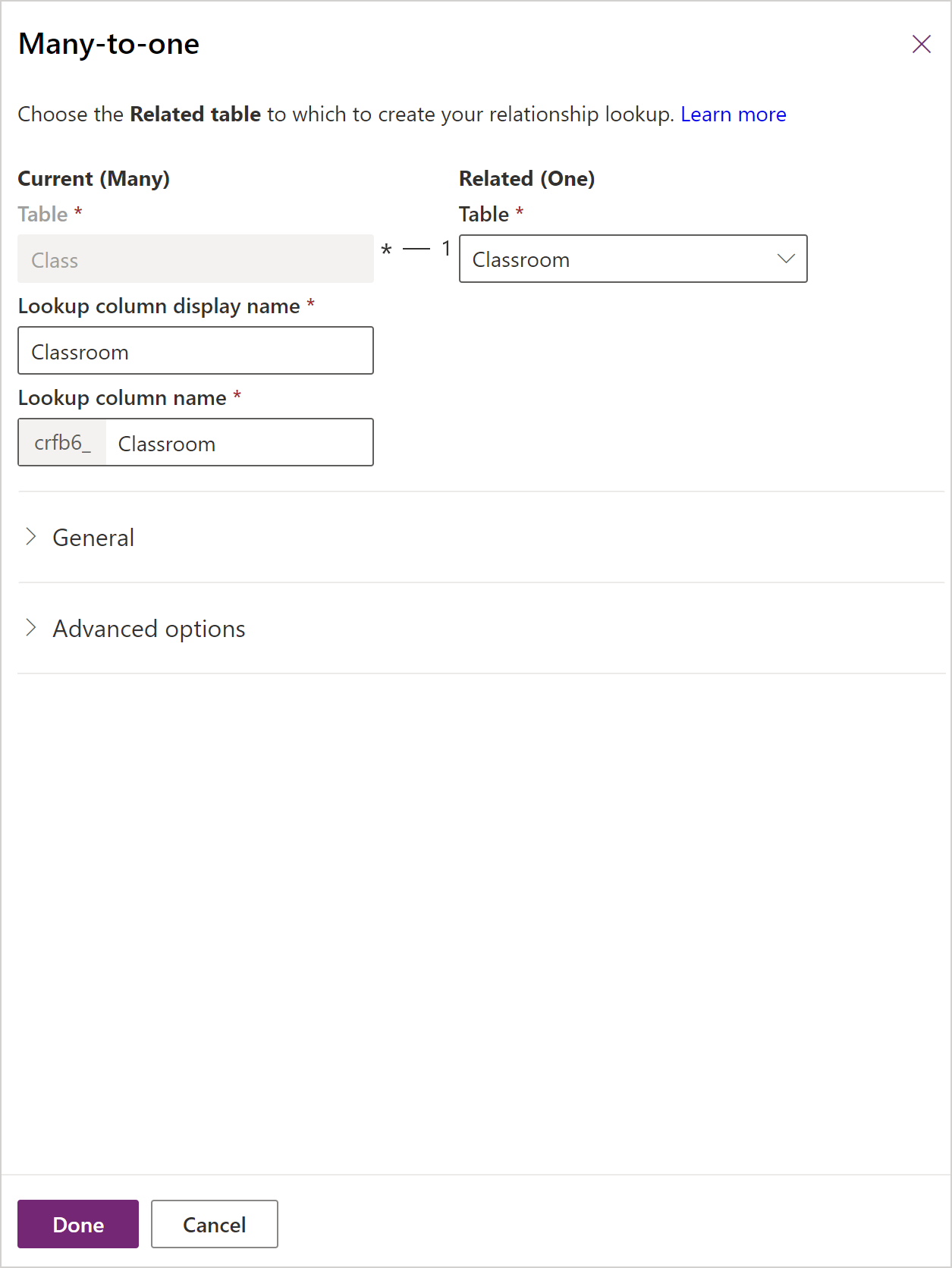
Vyberte Uložit tabulku.

Přidání vztahu 1:N
Pokud chcete přidat vztah jednoho k několika jiným, vytvořte relaci v oblasti Vztahy a zadejte tabulku, se kterou chcete vytvořit vztah.
V levém navigačním podokně na powerapps.com vyberte Tabulky. Pokud se položka nenachází v bočním podokně, vyberte možnost …Více a poté vyberte požadovanou položku.
Vyberte existující tabulku nebo vytvořte novou tabulku.
Vyberte oblast Vztahy.
Vyberte šipku dolů napravo od Přidat vztah a potom vyberte 1:N.
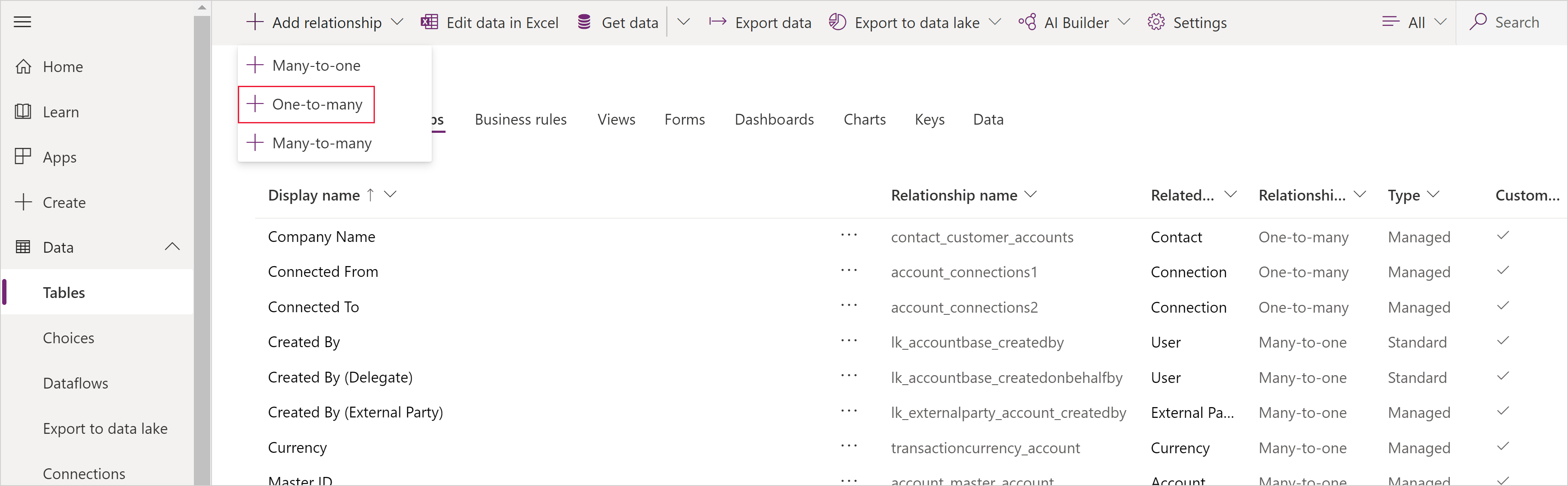
Vyberte tabulku. Všimněte si, že vyhledávací sloupce se zobrazí v tabulce Aktuální a standardně se nastaví jako název tabulek (v tomto příkladu Učitel), ale můžete je změnit podle potřeby. Tlačítkem Hotovo přidáte obrázek do tabulky.
Poznámka
V případě vztahu 1:N bude vyhledávací sloupec vytvořen v související tabulce, nikoli v tabulce, kterou jste právě vybrali. Pokud potřebujete vyhledávat v aktuální tabulce, vytvořte vztah N:1.

Vyberte Uložit tabulku.
Přidání vztahu N:N
Pokud chcete přidat vztah několik s několika, vytvořte relaci v oblasti Vztahy a zadejte tabulku, se kterou chcete vytvořit vztah.
V levém navigačním podokně na powerapps.com vyberte Tabulky. Pokud se položka nenachází v bočním podokně, vyberte možnost …Více a poté vyberte požadovanou položku.
Vyberte existující tabulku nebo vytvořte novou tabulku.
Vyberte oblast Vztahy.
Vyberte Přidat vztah a poté vyberte N:N. Tím otevřete panel pro výběr tabulky, se kterou chcete vytvořit vztah. Vyberte tabulku z rozevíracího seznamu Související tabulka.
Po výběru tabulky se zobrazí názvy pro vztah a tabulku vztahu. Nastaví se jako výchozí s názvy kombinovaných tabulek, ale v případě potřeby je můžete změnit.

Tlačítkem Hotovo přidejte vztah k tabulce a klikněte na tlačítko Uložit tabulku.
Přidání rozšířeného chování vztahu
Při vytváření vztahů typu 1:N nebo N:1 můžete také nastavit rozšířené chování.
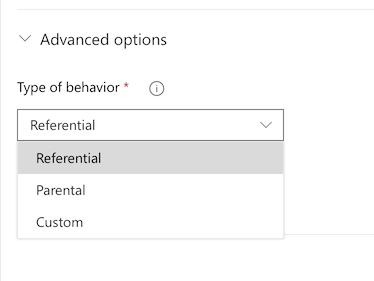
Tyto možnosti jsou také označovány jako kaskádové chování, protože kaskádují dolů hierarchií souvisejících tabulek. Může být například žádoucí odstranit související testy a domácí úkoly studenta, pokud je student ze systému odstraněn. Tento typ chování se nazývá nadřazeným vztahem.
Na druhé straně můžete rozhodnout, že nechcete, aby akce kaskádovali dolů hierarchií. Například ve vztahu učitel k třídě se můžete rozhodnout, že podřízená tabulka (třída) by neměla být odstraněna, když je nadřazená entita (učitel) vymazána. To se nazývá referenční vztah.
Při modelování obchodních dat vytvořením vlastních tabulek nebo při použití existujících tabulek modelu Common Data Model zvažte chování, které požadujete, a důsledky pro celou hierarchii souvisejících tabulek a vyberte mezi jedním z následujících standardních chování:
Referenční, Odstranění odkazu: V referenčním vztahu mezi dvěma tabulkami můžete přecházet do libovolných souvisejících řádků, přičemž akce provedené v jedné tabulce nemají vliv na druhou. Například pokud máte 1:N vztah mezi učiteli a třídami, odstranění učitele nebude mít vliv na související třídu.
Referenční, Omezení odstranění: V referenčním vztahu mezi dvěma tabulkami, u kterého je zakázáno odstranění, můžete přecházet do libovolných souvisejících řádků. Akce provedené u nadřazeného řádku nebudou uplatněny na podřízený řádek, nadřazený řádek však nelze odstranit, pokud existuje podřízený řádek. To je užitečné, pokud nechcete, aby se podřízené řádky staly osamocené. To přinutí uživatele odstranit všechny podřízené entity před odstraněním nadřazené entity.
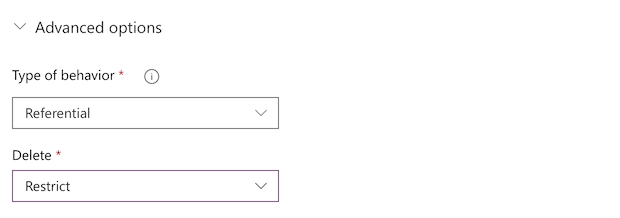
Nadřazený: V nadřazeném vztahu mezi dvěma tabulkami je jakákoli akce provedená u záznamu nadřazené tabulky uplatněna rovněž na všechny záznamy podřízených tabulek, které jsou propojeny se záznamem nadřazené tabulky. Například vlastník nadřazeného záznamu zdědil přístup k záznamům podřízené tabulky a když je nadřazený záznam odstraněn, budou odstraněny také všechny podřízené záznamy.
Vlastní: Ve vlastním vztahu mezi dvěma tabulkami vyberete chování asociované s každou sadu možných akcí.

Další informace o výchozích a vlastních chováních: Konfigurace chování vztahu mezi tabulkami.
Použití vyhledávacího sloupce v aplikaci
Pokud vytvoříte aplikaci automaticky z tabulky, která obsahuje vyhledávací sloupec, zobrazí se jako ovládací prvek Rozevírací seznam, který obsahuje data ze sloupce Primární název tabulky.
Přidání vztahů 1:N a N:N do aplikací plátna
Použijte funkci Týká se, chcete-li propojit dva řádky prostřednictvím vztahu 1:N nebo N:N v Microsoft Dataverse. Další informace: Funkce Týká se a Netýká se v Power Apps
Další kroky
Poznámka
Můžete nám sdělit, jaké máte jazykové preference pro dokumentaci? Zúčastněte se krátkého průzkumu. (upozorňujeme, že tento průzkum je v angličtině)
Průzkum bude trvat asi sedm minut. Nejsou shromažďovány žádné osobní údaje (prohlášení o zásadách ochrany osobních údajů).
Váš názor
Připravujeme: V průběhu roku 2024 budeme postupně vyřazovat problémy z GitHub coby mechanismus zpětné vazby pro obsah a nahrazovat ho novým systémem zpětné vazby. Další informace naleznete v tématu: https://aka.ms/ContentUserFeedback.
Odeslat a zobrazit názory pro